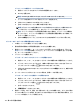User guide
● [Windows 10]: Windows の[スタート]メニューのアプリケーションのリストから
[Windows システム]、[コントロール パネル]の順に選択し、[ハードウェアとサウンド]
メニューで[デバイスとプリンタの表示]をクリックします。
● [Windows 8.1] および[Windows 8]: 画面の右上をポイントまたはタップしてチャーム
バーを開き、[[設定]] アイコンをクリックします。[[コントロール パネル]] をクリック
またはタップし、
[[デバイスとプリンターの表示]] をクリックまたはタップします。
● Windows 7: Windows の [スタート] メニューから、[デバイスとプリンター] をクリック
します。
●
Windows Vista: Windows の[スタート] メニューから、[コントロール パネル]、 [プリン
タ] の順にクリックします。
● Windows XP: Windows の [スタート] メニューから、[コントロール パネル]、[プリンタ
と FAX] の順にクリックします。
b. 印刷キューを開くためにプリンターのアイコンをダブルクリックします。
c. [プリンタ] メニューで、[すべてのドキュメントの取り消し] または [ドキュメントの削除] を
クリックし、[はい] をクリックして確定します。
d. それでもまだキューに文書が残っている場合は、コンピューターを再起動し、再起動後にも
う一度印刷を実行します。
e. 印刷キューを再度チェックしてクリアされていることを確認し、もう一度印刷を実行しま
す。
プリンターの電源の接続状態を確認し、プリンターをリセットするには
1. 電源コードがプリンターにきちんと差し込まれていることを確認してください。
1
プリンターと電源との接続
2
コンセントへの差し込み
2. プリンターの正面にある 電源 ボタンを確認してください。 点灯していない場合、プリンターは
オフになっています。 電源 ボタンを押して、プリンターの電源をオンにします。
注記:
プリンターに電力が供給されていない場合は、別のコンセントに接続します。
3. プリンターをオンにした状態で、プリンターの側面から電源コードを抜きます。
4. 電源コードをコンセントから抜きます。
5. 15 秒以上待ちます。
6. 電源コードをコンセントに再び接続します。
128
第 10 章 問題の解決法
JAWW